विंडोज़ 8 वह सिस्टम है जिसने माइक्रोसॉफ्ट सहित कई डेवलपर्स को पुनर्जीवित किया है।
व्यावसायिक दृष्टिकोण से, आपके पास लंबे समय तक मुस्कुराने का एक कारण हो सकता है, लेकिन यदि आप मेरे जैसे केवल एक अंतिम-उपयोगकर्ता हैं तो आप अपने विंडोज 8 के साथ पृथ्वी पर एक एलियन की तरह आश्चर्यचकित होंगे।
न केवल डिज़ाइन में बल्कि विशेष तत्वों के स्थान और कार्य में भी बड़े बदलाव हुए हैं।
इसलिए यहां हमने आपको एक बेहद उपयोगी टिप देने की कोशिश की है जो न केवल आपके प्रयासों को कम करेगी बल्कि आपका समय भी बचाएगी।
यदि आप विंडोज़ के कंट्रोल पैनल पर जाते हैं तो आपके पास चित्र में दिखाए अनुसार कई विकल्प और उप-विकल्प होंगे।
विंडोज़ निस्संदेह डेस्कटॉप के लिए सबसे अधिक उपयोगकर्ता-अनुकूल ओएस है, लेकिन फिर भी, इसमें बहुत सारी छुपी हुई विशेषताएं हैं जिनसे उपयोगकर्ता कभी नहीं गुजरा है।
और यदि वह सभी विशेषताओं को जानता है, तो उनमें से कई ऐसी हैं जो विभिन्न फ़ोल्डरों में स्थित हैं।
इसलिए उन सभी को और उनके मार्गों को याद रखना भी काफी कठिन होगा।
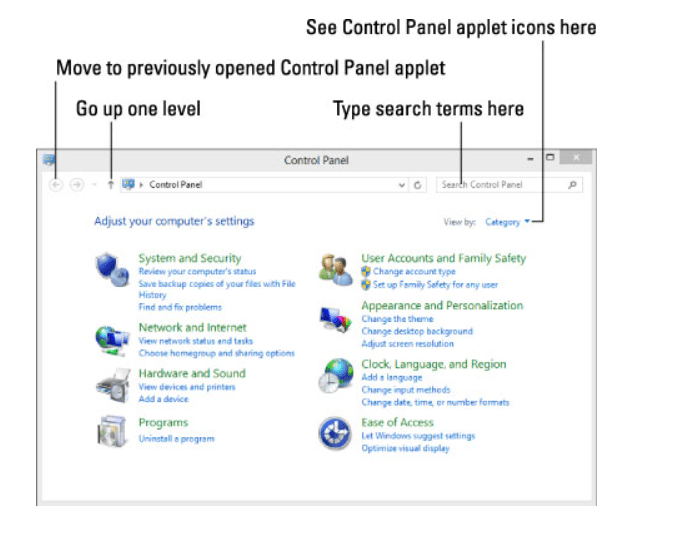
क्या आपने कभी सोचा है कि आप एक्शन सेंटर सेटिंग्स से लेकर ड्राइव फ़्रेग्मेंटेशन सेटिंग्स तक सभी सेटिंग विकल्प एक ही स्थान पर क्या कर सकते हैं?
यदि यह व्यावहारिक रूप से संभव है तो आपको इन सेटिंग्स के रास्तों और स्थान के बारे में चिंता करने की ज़रूरत नहीं होगी।
प्रक्रिया:
- ऐसी जगह ढूंढें जहां आपके डेस्कटॉप पर कोई तत्व या लोगो न हो।
- वहां राइट क्लिक करें
- “नया” का विकल्प चुनें
- "नया फ़ोल्डर" चुनें
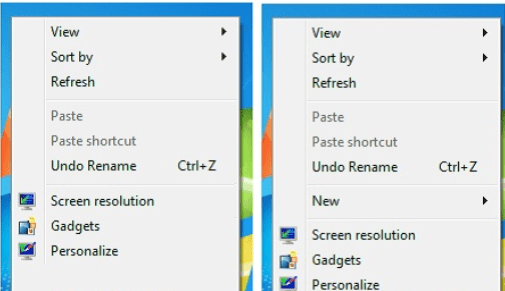
- नाम इस प्रकार टाइप करें: All Settings .{ED7BA470-8E54-465E-825C-99712043E01C}
- और नीचे चित्र में दिखाए अनुसार एक लोगो मिलेगा।

- इस "सभी सेटिंग्स" फ़ोल्डर को खोलें और आपके पास एक ही छत के नीचे सभी बुनियादी और उन्नत कमांड होंगे और फ़ोल्डर की सक्रिय विंडो इस तरह दिखेगी।
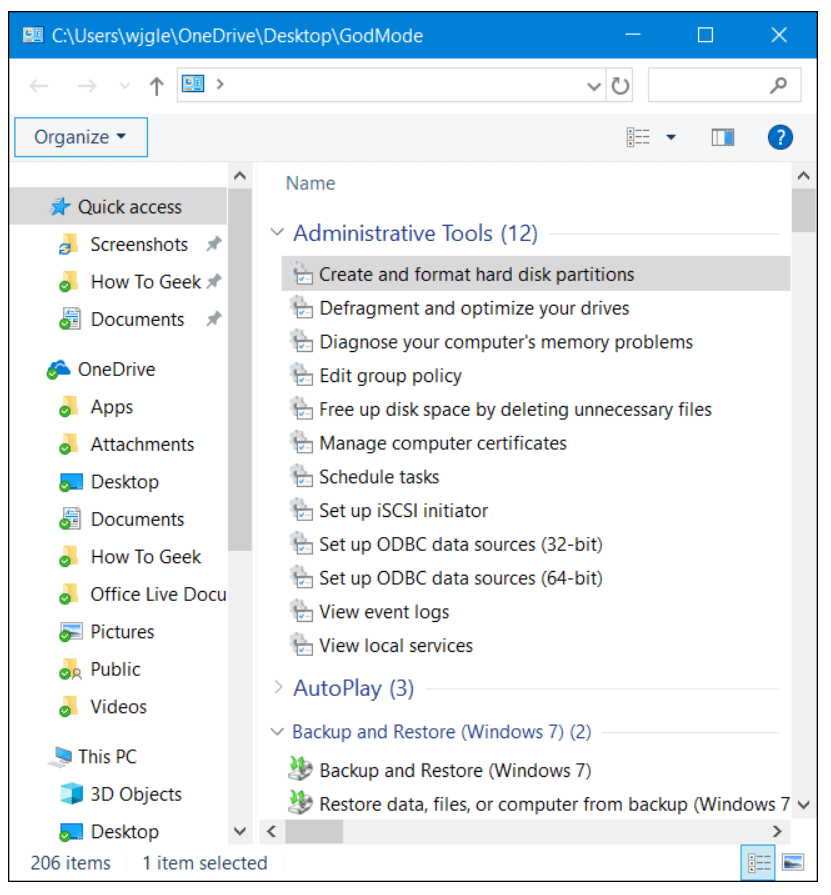
- विंडोज़ 8 या विंडोज़ 7 की इस छिपी हुई सुविधा को तकनीकी विशेषज्ञों के बीच "गॉड मोड" के रूप में भी जाना जाता है।
अतिरिक्त टिप:
त्वरित सम्पक -




